はじめに
注:2017/9/21にLINE Business centerが廃止され,Messaging API関連の設定コンソールがLINE Developersに一元化され簡単に行えるようになりました
PythonのWebアプリケーションフレームワークであるFlaskを使ってLINE botを構築します.
ここでは一通りの流れを記述するため,構築するLINE botはユーザから送信されたメッセージをオウム返しするだけとします.
ローカルで構築・テストしたbotはherokuへdeployします.
参考にしたサイト等は末尾に列挙しています.
開発環境
- Mac OS Sierra
- Homebrew 環境構築済み
- Python 環境構築済み
- LINEの個人アカウントを持っている
LINE Developersでの設定
チャネルの作成
公式のチュートリアルが詳しいので,これに従って設定を行ってください.
Messaging APIを利用するには - LINE Developers
- LINE DevelopersでBOT用チャネルを作成
- プランはDeveloper Trialとフリーの2種類ありますが,Push APIの有無と友達登録数50人の上限を天秤にかけて選んでください.
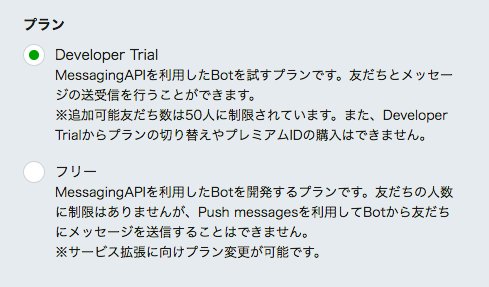
プランの詳細は以下から.
プラン・料金 - LINE@でファン獲得!無料アプリで簡単に始めるビジネスLINE
コンソールの設定
こちらも公式のチュートリアルが充実してます.
ボットを作成する - LINE Developers
以前はMessaging APIを設定する場所が複数箇所に分かれていたのですが,
現在ではLINE Developersのコンソールから簡単に設定できます.
今後もこのコンソールから各種設定をします.
- 作成したチャネルの基本設定から,メッセージ送受信設定 -> Webhook送信を利用するにチェック
- 同じく基本設定から,メッセージ送受信設定 -> アクセストークンを発行
- 基本設定にあるChannel Secretと発行したChannel Access Tokenを控えておく
Flaskを使ってLINE botを作成
まずはローカル環境で一通り開発します.
Flaskのdevelopment serverで実行したあと,一時的にngrokで外部に公開しテストします.
LINEのプラットフォームにngrokのURLを登録し,メッセージをローカルのFlaskで処理するためです.
環境構築
Flask・SDK of the LINE Messaging API for Python・ngrokをインストールします.
Python環境をanacondaで構築している人は元からFlaskが入っていると思います.
$ pip install flask
$ pip install line-bot-sdk
$ brew install ngrok
$ pip install gunicorn % optional
サンプルプログラムの作成
line-bot-sdk-pythonのサンプルプログラムを実行してみましょう.
https://github.com/line/line-bot-sdk-python
上記URLのUsageにあるサンプルプログラムをapp.pyとして保存します.
下記のapp.pyではデバッグのためにhello_worldを追加しています。
LINE Developersの設定で控えたChannel SecretとChannel Access TokenをYOUR_CHANNEL_SECRETとYOUR_CHANNEL_ACCESS_TOKENに書きます.
(本来なら環境変数に持たせるなどするべきですが,一旦ここではこのまま実行します.)
from flask import Flask, request, abort
from linebot import (
LineBotApi, WebhookHandler
)
from linebot.exceptions import (
InvalidSignatureError
)
from linebot.models import (
MessageEvent, TextMessage, TextSendMessage,
)
app = Flask(__name__)
line_bot_api = LineBotApi('YOUR_CHANNEL_ACCESS_TOKEN')
handler = WebhookHandler('YOUR_CHANNEL_SECRET')
@app.route("/")
def hello_world():
return "hello world!"
@app.route("/callback", methods=['POST'])
def callback():
# get X-Line-Signature header value
signature = request.headers['X-Line-Signature']
# get request body as text
body = request.get_data(as_text=True)
app.logger.info("Request body: " + body)
# handle webhook body
try:
handler.handle(body, signature)
except InvalidSignatureError:
abort(400)
return 'OK'
@handler.add(MessageEvent, message=TextMessage)
def handle_message(event):
line_bot_api.reply_message(
event.reply_token,
TextSendMessage(text=event.message.text))
if __name__ == "__main__":
app.run()
Flaskの実行とngrokによる公開
Flaskのdevelopment severの実行
app.pyのあるディレクトリに移動して,以下のコマンドを実行
$ export FLASK_APP=app.py
$ export FLASK_DEBUG=1
$ flask run --host=0.0.0.0
ブラウザで http://localhost:5000 にアクセスしhello world!と出ればOK.
ngrokによる外部への公開
Flaskでプログラムが問題なく起動したら,ngrokを実行し外部へ一時的に公開しましょう.
以下のコマンドを実行してテストします.
$ ngrok http 5000
Forwarding https://[乱数].ngrok.com -> 0.0.0.0:5000
と表示されているURLをメモっておきます.
webhook URLの登録
LINE developersのコンソールにアクセスし,チャネルの基本設定ページに行きます.
そこでWebhook URLに先程ngrokで取得したhttpsのURLを登録します.
ただし https://[乱数].ngrok.com/callback としてください.
サンプルプログラムでは/callbackにきたpostリクエストを処理するようになっているので.
オウム返しの確認
作成したbotと友達になり,適当にメッセージを送ってみましょう.
以下のようにオウム返ししてくれば一旦は完成です.
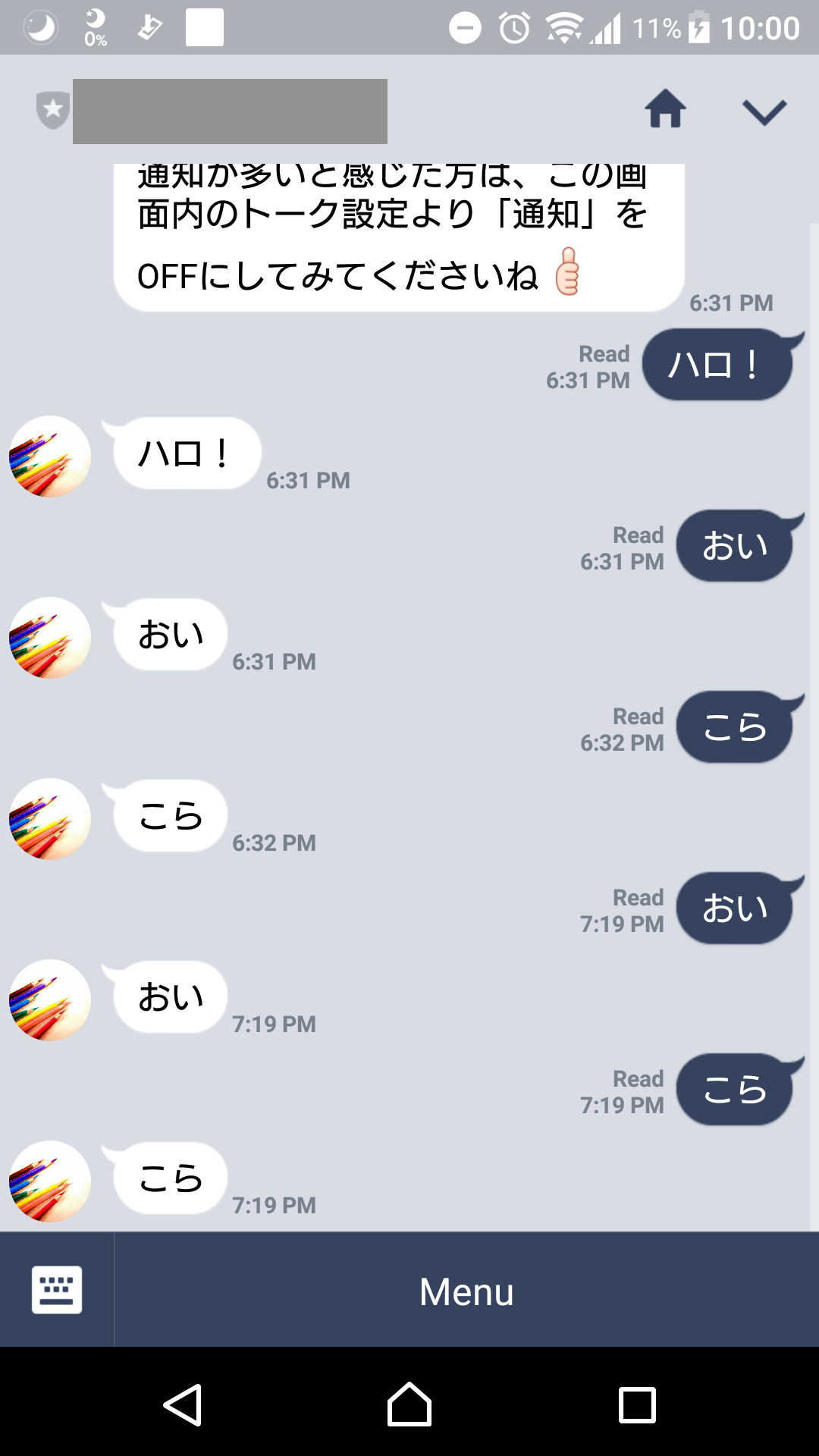
LINE botをherokuにdeploy
ローカルで作ったbotをherokuにdeployします.
herokuでの最適な開発フローは模索中ですが自分用メモとして公開します.
herokuに登録
まだherokuに登録してない人は以下から登録します.
Cloud Application Platform | Heroku
登録後,ターミナルからherokuを操作するためheroku-cliをインストールし,ログインしておきます.
$ brew install heroku/brew/heroku
$ heroku login
heroku用ファイル準備
以下のファイルをapp.pyと同じディレクトリ内に作成します.
app.pyも環境変数からchannel secret等を読み込む用に書き換えます.
Pythonのversionやrequirements.txtの内容などは適宜読み替えてください.
(本来ならvirtualenvしてpip freezeすべきですが・・・)
- app.py
- flaskの実行ファイルです.
- .gitignore
- gitignore
- .env
- heroku localを実行したときに読み込む環境変数ファイル
- Heroku Local | Heroku Dev Center
- Procfile
- heroku上で実行するコマンドを書く.
- requirements.txt
- pipでインストールしたライブラリの管理.
- ここに書かれたライブラリ(version)がheroku上でもインストールされる.
- runtime.txt
- pythonのversionを書く.
import os
import sys
from flask import Flask, request, abort
from linebot import (
LineBotApi, WebhookHandler
)
from linebot.exceptions import (
InvalidSignatureError
)
from linebot.models import (
MessageEvent, TextMessage, TextSendMessage,
)
app = Flask(__name__)
# 環境変数からchannel_secret・channel_access_tokenを取得
channel_secret = os.environ['LINE_CHANNEL_SECRET']
channel_access_token = os.environ['LINE_CHANNEL_ACCESS_TOKEN']
if channel_secret is None:
print('Specify LINE_CHANNEL_SECRET as environment variable.')
sys.exit(1)
if channel_access_token is None:
print('Specify LINE_CHANNEL_ACCESS_TOKEN as environment variable.')
sys.exit(1)
line_bot_api = LineBotApi(channel_access_token)
handler = WebhookHandler(channel_secret)
@app.route("/")
def hello_world():
return "hello world!"
@app.route("/callback", methods=['POST'])
def callback():
# get X-Line-Signature header value
signature = request.headers['X-Line-Signature']
# get request body as text
body = request.get_data(as_text=True)
app.logger.info("Request body: " + body)
# handle webhook body
try:
handler.handle(body, signature)
except InvalidSignatureError:
abort(400)
return 'OK'
@handler.add(MessageEvent, message=TextMessage)
def handle_message(event):
line_bot_api.reply_message(
event.reply_token,
TextSendMessage(text=event.message.text))
if __name__ == "__main__":
app.run()
.env
__pycache__
LINE_CHANNEL_SECRET=hogehoge
LINE_CHANNEL_ACCESS_TOKEN=fugafuga
web: gunicorn app:app --log-file -
Flask==0.12.2
gunicorn==19.6.0
line-bot-sdk==1.3.0
python-3.5.2
herokuにdeploy
gitを使ってherokuにdeployします.
$ cd path/to/your/linebot/directory
$ git init
$ git add .
$ git commit -m "first commit Yeaahhhh"
$ heroku create [Your bot name] % http://[your bot name].herokuapp.com/ になる.指定しないとランダム文字列.
$ git push heroku master
dynoの数を1にし,
LINE messaging APIのChannel secret等はherokuの環境変数に持たせます.
$ heroku ps:scale web=1
$ heroku config:set LINE_CHANNEL_SECRET=hogehoge
$ heroku config:set LINE_CHANNEL_ACCESS_TOKEN=fugafuga
heroku openでhello world!を確認できればOKです.
$ heroku open
最後に先程と同様にLINE developersのコンソールにアクセスし,
Webhook URLにherokuのアドレスを登録すればbotの完成です.
(登録するのは,https://[your bot name].herokuapp.com/callback )
herokuでよく使うコマンド
$ heroku logs % logの確認
$ heroku open % ブラウザでherokuのappのURLを開く
$ heroku run ls
$ heroku run python
参考
- LINE
- Qiita
- Flask
- heroku